子どもの運動会や卒業式、友だちの結婚式、思い出を残そうとビデオカメラで動画を撮ります。
自宅に帰ってこれらの動画が再生できないとき、とても残念な気持ちになるでしょう。
ご安心ください。
ビデオカメラの動画を保存したSDカードが見られない場合でも、状況に応じた解決策があります。
動画の一部が再生できない:動画復旧サービス
動画の全体が再生できない:データ復旧ソフト
まずは動画を正しく取り込めているか確認し、それでも再生できないのであればデータ復旧を試しましょう。
データ復旧ソフトを使うのであれば、ぜひ復旧天使をお使いください。
\FAT形式のSDカード復旧!/
復旧ソフトは、「誤って削除した」「フォーマットしてしまった」など、自分で原因がはっきりしているトラブルに効果を発揮します。
また、USBを正しく抜かなかった、停電で電源が落ちたなど、思い当たる出来事の直後に不具合が起きた場合も、ソフトで復旧できる可能性がございます。
一方、特に何もしていないのに「突然アクセスできなくなった」「RAW表示になる」などの症状がある場合は、ご注意ください。
これらは機械的な故障の可能性が高く、ソフトの使用は避けた方が安心です。
無理に操作せず、専門家によるデータ復旧サービスのご利用をご検討ください。
復旧サービスを検討される場合は、以下ページの「お問合せ・見積もり」よりお気軽にお問い合わせください。
データ復旧お問合せ・見積もり
SDカードに保存したビデオカメラ動画データを再生する方法

SDカードに保存したビデオカメラデータは、正しく取り込まなければ再生できません。
ここでは再生する媒体に合わせた正しい方法を解説します。
- ビデオカメラからパソコンに取り込んで再生する方法
- SDカードからパソコンに取り込んで再生する方法
- SDカードからiPhone・Androidに取り込んで再生する方法
- パソコンを経由してiPhone・Androidで再生する方法
この方法に合わせて取り込めば、見られなかった動画が再生できる可能性があります。
方法①:ビデオカメラとパソコンを接続
ビデオカメラの動画をパソコンで再生するには、直接接続して取り込む方法が簡単です。
ビデオカメラはパソコンと、USBケーブルやHDMIケーブルで接続できます。
ビデオカメラのデータがSDカードに保存されていても、パソコンに接続すれば取り込めます。
1.付属品のケーブルでビデオカメラとパソコンを接続
2.自動再生のウィンドウから「写真やビデオのインポート」を選択
3.インポートしたい動画を選択
4.インポート完了を確認し接続を解除
接続しても「写真やビデオのインポート」ができない場合、以下の点を確認してください。
- ビデオカメラの電源が入っているか
- ケーブルは付属品を使っているか
- ケーブルに断線や端子の錆がないか
パソコンに取り込んだらWindowsメディアプレイヤーのようなソフトを使って、動画を再生しましょう。
方法②:SDカードからパソコンに取り込んで再生
ビデオカメラの動画を再生するには、SDカードを使ってパソコンへコピーする方法もあります。
付属品のケーブルが見当たらない場合は、この方法が有効です。
取り込んで再生する手順は、以下のとおりです。
1.パソコンのカードスロットにSDを挿入
2.メモリーカードに対して行う操作を聞かれるので「デバイスを開いてファイルを表示する」を選択
3.動画が入っているフォルダを開く
4.必要なファイルを右クリックしてコピー
5.保存先に貼り付けする
6.SDカードを取り外す
7.パソコンで動画を再生する
SDカードを取り外すときは、適切な手順を踏まなくてはなりません。
画面右下の^ボタンをクリックします(クリック後画像のように下向きのvになります)。
USBアイコンを右クリックします。
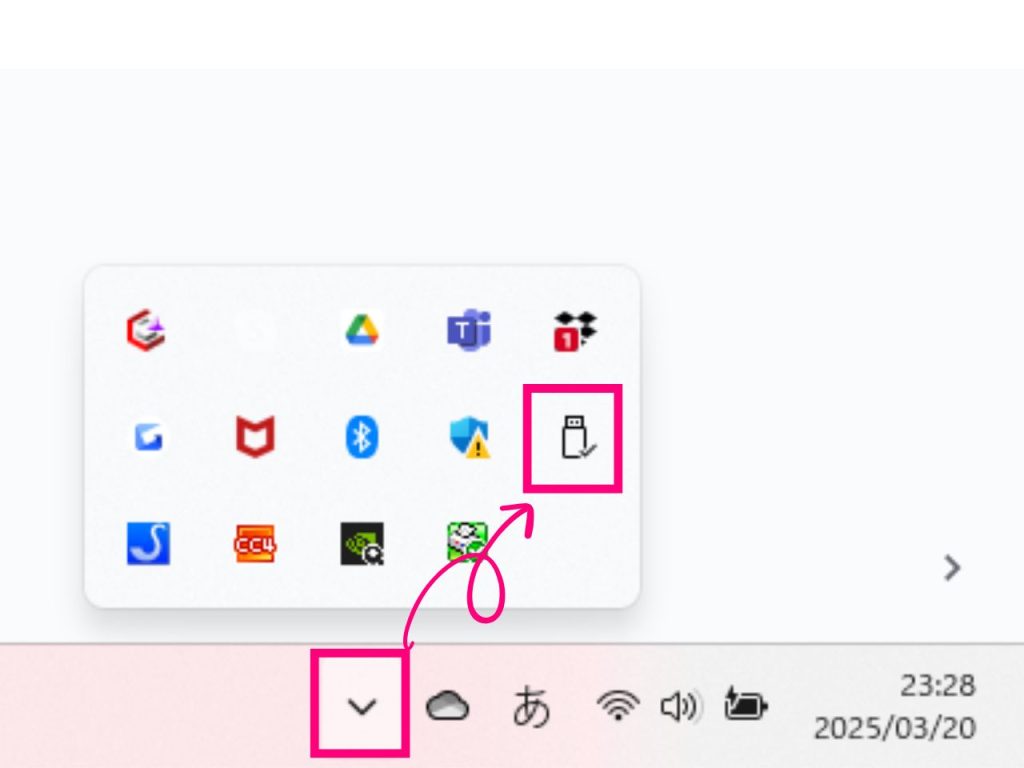
○○○の取り外しを選んでください。
「安全に取り外すことができます」と表示されたら、カードスロットから抜いてください。
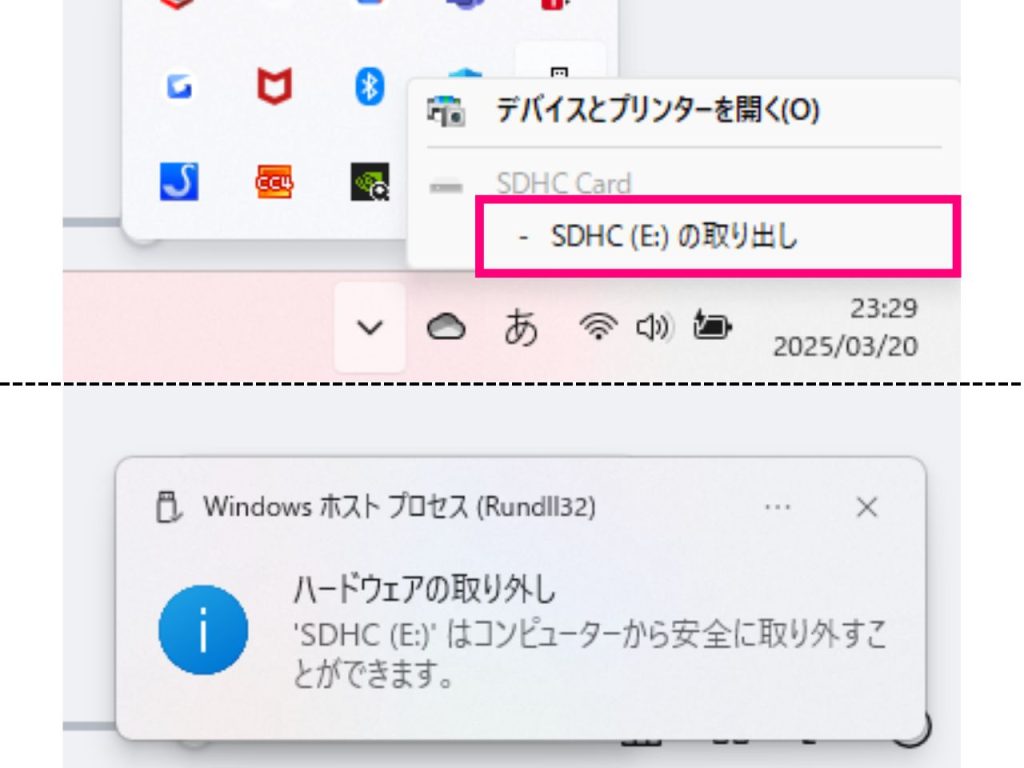
方法③:SDカードからiPhone・Androidに取り込んで再生
ビデオカメラの動画を再生するには、SDカードを直接iPhoneやAndroidに接続する方法も可能です。
スマホに接続できる、SDカードリーダーを使用します。
古いiPhoneの場合は、Lightningタイプのものを準備しましょう。
SDカードから取り込んで再生する手順は、以下のとおりです。
1.スマホにSDカードリーダーを接続
2.SDカードをカードリーターに挿し込む
3.写真アプリやギャラリーアプリでSDカード内のメディアにアクセス
4.必要な動画を保存し動画プレイヤーアプリで再生
ただしこの方法は、スマホに対応したカードリーダーが必要になります。
カードリーダーをお持ちでない場合は、次に説明するパソコンを経由する方法を参考にしてみてください。
方法④:パソコンを経由してiPhone・Androidで再生
方法①または②で取り込んだビデオカメラデータは、パソコンからスマホに送って再生するのも可能です。
SDカードをスマホに接続しなくても、パソコンを経由するだけで簡単に再生できます。
以下の方法で、パソコンからスマホにデータを送ります。
- クラウドストレージを経由
- パソコンからクラウドストレージに保存
- 保存したクラウドストレージにスマホからアクセス
- ケーブルで接続
- パソコンとスマホをケーブルで接続
- パソコンからスマホのストレージへ動画をコピー
- AirDropで転送(MacとiPhoneの場合)
- パソコンから動画を選択
- AirDropを選択しiPhoneに転送
スマホの動画再生アプリで、転送したビデオカメラデータを再生しましょう。
ビデオカメラでSDカードに保存した動画が再生できない・見られないときの対処法

正しく取り込んでも、SDカードの動画が見られない場合があります。
ビデオカメラの動画が再生できなければ、動画復旧サービスまたはデータ復旧ソフトで解決しましょう。
サービス・ソフトを選ぶ基準を、それぞれ解説します。
一部が再生できない:動画復旧サービスを利用
SDカードに保存したビデオカメラデータの一部が再生できないのであれば、動画復旧サービスを利用してください。
- 再生しても途中で止まる
- 音が聞こえない
- SDカードが折れたり曲がったりしている
このような場合、SDカードが物理的に壊れている可能性が疑われます。
物理障害はソフトでは対応できませんが、動画復旧サービスで作業が可能です。
LIVEDATAでは、プロに無料で相談できます。
データ復旧を頼んでいいか、費用はどの程度か、など気になることはお問い合わせください。
\電話でもメールでもお問い合わせOK/
全体が再生できない:データ復旧ソフトを利用
ビデオカメラやSDカードからパソコンに取り込んでも、一切再生できないケースもあります。
この場合は、データ復旧ソフトをお試しください。
データの管理情報やファイルシステムの破損が考えられ、ソフトが有効な場合もあるからです。
見られない動画を復旧するなら、復旧天使がおすすめです。
復旧天使には以下の特徴があります。
- データ復旧業者LIVEDATAが開発・販売している安心感
- 日本語対応でお問い合わせも可能
- 警視庁や防衛省でも採用実績があり
安心してお使いいただけるので、以下リンクよりお試しください。
FAT形式のSDカードの個人利用であれば、無料でお使いいただけます。
\SDカードのデータ復旧/
SDカードのビデオカメラ動画データが見られない人によくある質問

SDカードやビデオカメラのデータが見られないでお困りでしたら、以下の質問も参考にしてください。
- SDカードが認識されない場合は?
- SDカードにおすすめのデータ復旧ソフトは?
- パソコンでSDカードのビデオカメラデータを再生する方法は?
- 動画を復旧させるにはどの業者に相談すればいい?
- スマホで使ったSDカードの動画も復旧できる?
Q1:SDカードが認識されない場合は?
パソコンにSDカードを接続しても、認識されない場合があります。
以下の3点を試してください。
- 他のカードリーダーを試す
- 他のパソコンに接続
- フォーマット形式によってはデータ復旧ソフトを変更
FATやexFAT形式でなく、NTFSやHFS形式で初期化されたSDカードは、復旧天使Standardをお試しください。
それでもダメなら物理障害とみなし、データ復旧業者へ相談しましょう。
Q2:SDカードにおすすめのデータ復旧ソフトは?
データ復旧のプロである我々が選ぶデータ復旧ソフトを紹介します。
- ファイナルデータ
- Data Rescue
- 復旧天使
詳しい違いが知りたい場合は、以下の記事も参考にしてください。
SDカードに使えるおすすめのデータ復元ソフト3選【プロが選ぶ安心感】
Q3:パソコンでSDカードのビデオカメラデータを再生する方法は?
パソコンで動画を再生するなら、以下の標準ソフトをお使いください。
Windows:Windows Media Player
Mac:QuickTime
これらを使っても再生できない場合、データ復旧ソフトや復旧業者への相談をご検討ください。
Q4:動画を復旧させるにはどの業者に相談すればいい?
ビデオカメラで撮った動画が再生できないのであれば、LIVEDATAの動画復旧サービスにご相談ください。
- メーカー30社以上・1200台以上のカメラをサンプリング
- 断片化やヘッダー損傷などの症状に対して復旧作業可能
- すべてをデータベース化
これらの技術・ノウハウで、他社には真似できない動画復旧サービスを提供しています。
\電話でもメールでもお問い合わせOK/
Q5:スマホで使ったSDカードの動画も復旧できる?
ビデオカメラだけでなく、スマホで撮った動画が再生できない場合もあるでしょう。
復旧天使ではAndroidのようなスマホで撮った動画も、復旧作業が可能です。
スマホの動画が消えた場合、まずはGoogleフォトやごみ箱の中を確認してください。
詳しくは以下の記事で解説しています。
スマホで撮った動画が消えた?SDカードを復元する方法3選とソフトの利用手順
まとめ:SDカードに保存したビデオカメラの動画が再生できない・見られないときは復旧天使をお試しください!

SDカードのビデオカメラデータが見られないとき、以下のケースに合わせてサービスを選んでください。
動画の一部が再生できない:動画復旧サービス
動画の全体が再生できない:データ復旧ソフト
データ復旧ソフトは、復旧天使をお試しください。
FAT形式のSDカードであれば、無料で作業可能です。
開発・販売しているのはデータ復旧業者LIVEDATAです。
情報漏洩やウイルス感染の心配もありませんよ。
\大事な情報だからこそ信頼できる会社のソフトで!/
復旧ソフトは「誤削除」や「フォーマット」など、トラブルの原因が明確な場合に有効です。
一方で、突然アクセスできなくなったなど原因不明の不具合は、機器の故障が疑われます。
無理な操作は避け、専門業者への相談をおすすめします。
復旧サービスを検討される場合は、以下ページの「お問合せ・見積もり」よりお気軽にお問い合わせください。
データ復旧お問合せ・見積もり


























